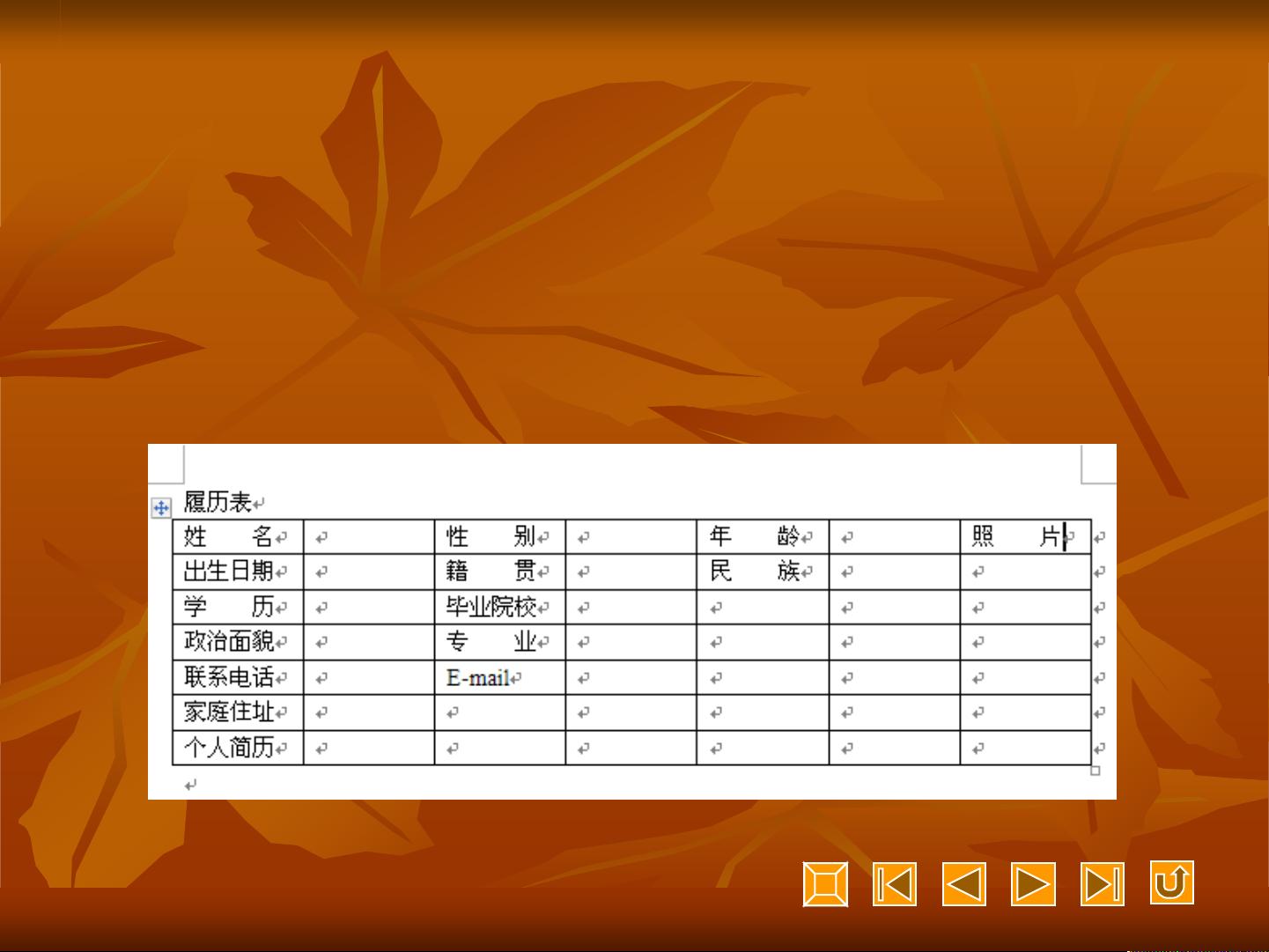Office 2007:创建与编辑表格指南
版权申诉
43 浏览量
更新于2024-06-26
收藏 1.07MB PPT 举报
该资源是《办公自动化简明教程(Office 2007版)》的第7章,主题是关于如何使用表格。主要涵盖了建立表格、输入内容、选取单元格、行、列以及调整表格布局和美化表格的相关知识。
在办公自动化中,表格是一个重要的元素,用于组织和展示数据。在Microsoft Office 2007中,建立表格有以下两种方法:
1. 利用“表格”按钮创建表格:首先将光标定位到需要插入表格的位置,点击“插入”选项卡,接着在“表格”组中点击“表格”按钮。随后在弹出的列表中,通过拖动鼠标来设定所需的行数和列数,预览满意后点击鼠标完成表格的创建。
2. 利用“插入表格”命令创建表格:同样先定位光标,点击“插入”选项卡的“表格”按钮,选择“插入表格”,在弹出的“插入表格”对话框中输入需要的列数和行数,然后点击“确定”。
输入内容是在表格创建后进行的,例如在左上角单元格中按下【Enter】键,新建一行并输入表格标题,接着逐个单元格输入对应的数据。
选取表格内容可以使用鼠标拖动或者组合键【Shift】+方向键。选择单元格或行列时,可以通过鼠标光标形状的变化来识别选取状态,如调整行高或列宽时,光标会变为相应的调整图标。
调整表格布局包括设置行高和列宽:
1. 鼠标手工拖动法:移动光标到列边框线或行边框线上,鼠标指针变成调整图标,拖动鼠标可以实时预览行高或列宽的变化,松开鼠标即完成调整。
2. 精确设置法:可以选择单元格或行列,然后在“表格工具布局”选项卡的“单元格大小”组中直接输入数值,或点击对话框启动器打开“表格属性”对话框,在“行”或“列”选项卡中进行精细设置。
此外,除了基本操作,还可以进一步美化表格,例如改变边框样式、填充颜色、应用预设样式等,以提高表格的可读性和视觉效果。在实际工作中,灵活运用这些技巧能有效提升文档的专业性和效率。
2023-04-11 上传
2023-05-30 上传
2023-05-30 上传
2023-05-30 上传
2023-12-02 上传
2023-07-27 上传
2023-05-24 上传
2023-06-02 上传
2023-05-26 上传
智慧安全方案
- 粉丝: 3794
- 资源: 59万+
最新资源
- 磁性吸附笔筒设计创新,行业文档精选
- Java Swing实现的俄罗斯方块游戏代码分享
- 骨折生长的二维与三维模型比较分析
- 水彩花卉与羽毛无缝背景矢量素材
- 设计一种高效的袋料分离装置
- 探索4.20图包.zip的奥秘
- RabbitMQ 3.7.x延时消息交换插件安装与操作指南
- 解决NLTK下载停用词失败的问题
- 多系统平台的并行处理技术研究
- Jekyll项目实战:网页设计作业的入门练习
- discord.js v13按钮分页包实现教程与应用
- SpringBoot与Uniapp结合开发短视频APP实战教程
- Tensorflow学习笔记深度解析:人工智能实践指南
- 无服务器部署管理器:防止错误部署AWS帐户
- 医疗图标矢量素材合集:扁平风格16图标(PNG/EPS/PSD)
- 人工智能基础课程汇报PPT模板下载